将手机中的视频和照片导到电脑,您可以选择以下几种方法:
### 方法一:使用数据线连接
1. "连接手机和电脑":使用USB数据线将手机连接到电脑。
2. "开启USB调试模式":在手机设置中找到“开发者选项”,开启“USB调试”。
3. "选择传输方式":在电脑上,选择合适的传输方式,如“文件传输”或“MTP(媒体传输协议)”。
4. "打开文件管理器":在电脑上打开文件管理器,找到连接的设备。
5. "选择文件":在手机中找到您想要导出的视频和照片文件夹。
6. "复制粘贴或拖拽":将文件复制或拖拽到电脑的指定文件夹中。
### 方法二:使用手机自带的云服务
1. "登录云服务":在手机上登录您常用的云服务,如百度网盘、腾讯微云等。
2. "上传文件":选择您想要上传的视频和照片,点击上传。
3. "下载到电脑":在电脑上登录相同的云服务,下载文件到电脑。
### 方法三:使用第三方软件
1. "下载软件":在电脑上下载并安装如“手机助手”等第三方软件。
2. "连接手机":使用数据线连接手机和电脑。
3. "打开软件":在软件中找到您
相关内容:
作为日常生活工作中最重要的电子产品,智能手机早已不只是用来通讯,而是融合了拍照、娱乐和办公生活于一体的多功能电子设备。

不过随着视频照片和各类app日益庞大,不少用户发现自己的手机储存很快就不够用了,尤其是还在使用128G储存的iPhone或安卓手机的用户。以iPhone16为例,256G的比128G贵1000元,512G更是比128G高了3000元之多。面对如此大的差价,不少囊中羞涩的用户也只能选择128G版本。
要避免手机时不时跳出储存空间不足的提示,如何有效清理手机存储空间,成为了一项不可忽视的任务。今天我就手把手详细介绍清理手机储存空间的方法,如何将手机中视频照片导到电脑,让手机重获新生,128G的手机也不用换了。

导致手机储存“报警”不断,大概率就是视频和照片过多。随着手机的影像功能越来越强大,现在视频和照片体积越来越大,拍一小段4K视频,几个G就没有了。
记录生活点滴的视频照片,删掉当然是不可取的,手机厂商的云备份虽然好,但是免费空间有限、超出要收费。因此将视频照片转移到电脑,是最好的解决方案。

而且数据转移的过程并不复杂,只要一根数据线,就可以轻松完成视频照片的转移。
这里以1台windows电脑和1部128G的小米11为例,当手机通过数据线连接到电脑后,电脑端和手机端都会跳出提示。
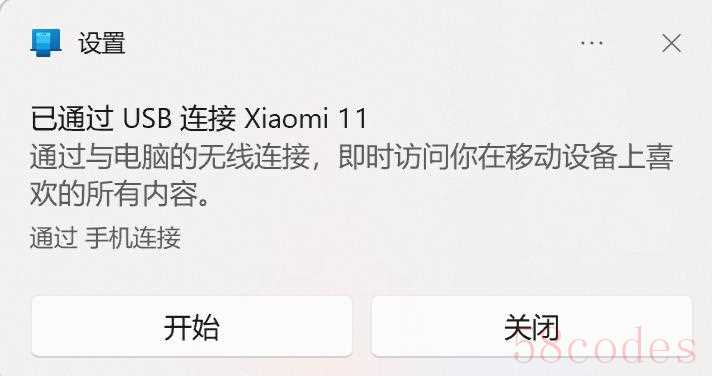
这里需要注意,要给电脑读取手机数据的权限,因为在默认状态下,为了保护数据安全,手机通过数据线连接电脑后,只有充电的权限。
若需要备份视频照片,在手机跳出的“USB用于”选项中,手动选择“传输照片”。
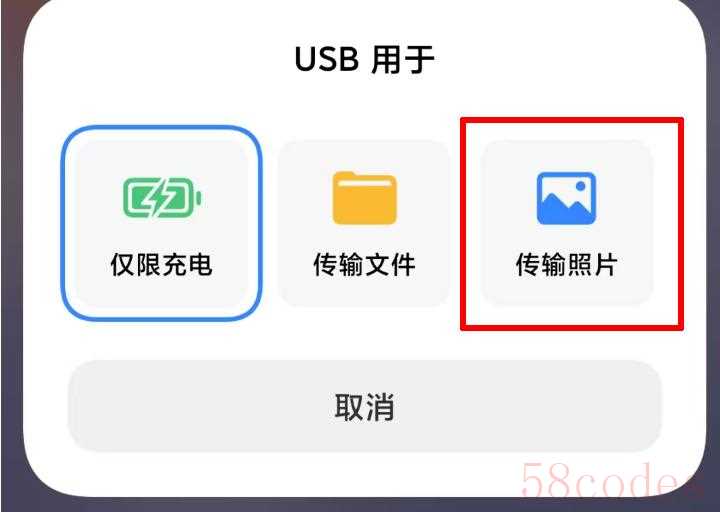
给了电脑权限后,电脑中就会显示手机的数据,这时就可以非常方便的进行复制手机内的视频照片这项操作。
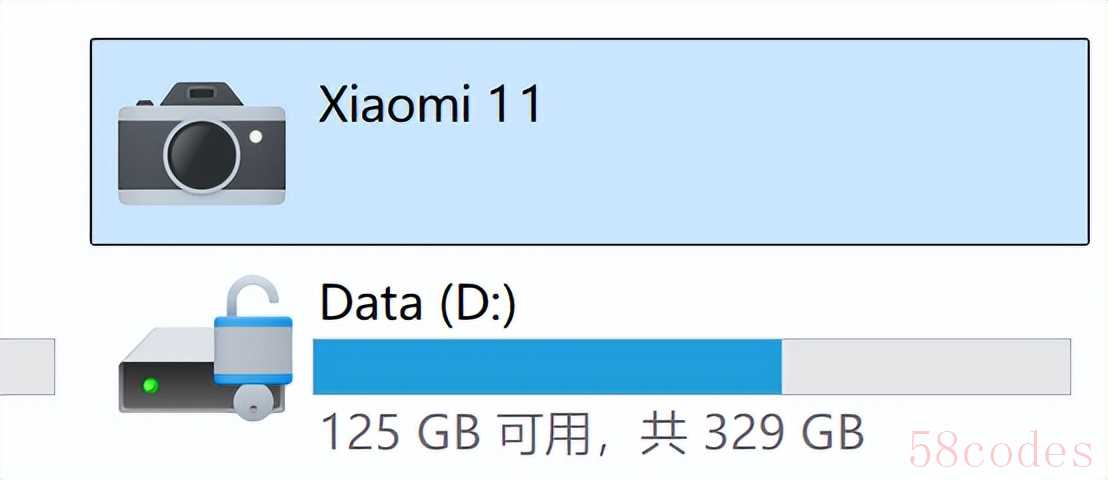
点击手机图标,进入DCIM文件夹,里面的Camera,就是手机的视频照片文件。
先将文件夹复制到电脑,确认都复制完毕后,再拔掉数据线,在手机中删除这些视频照片,可以了。不要直接在电脑中进行删除,万一有些视频照片没有复制完,还有“后悔药”可以吃。
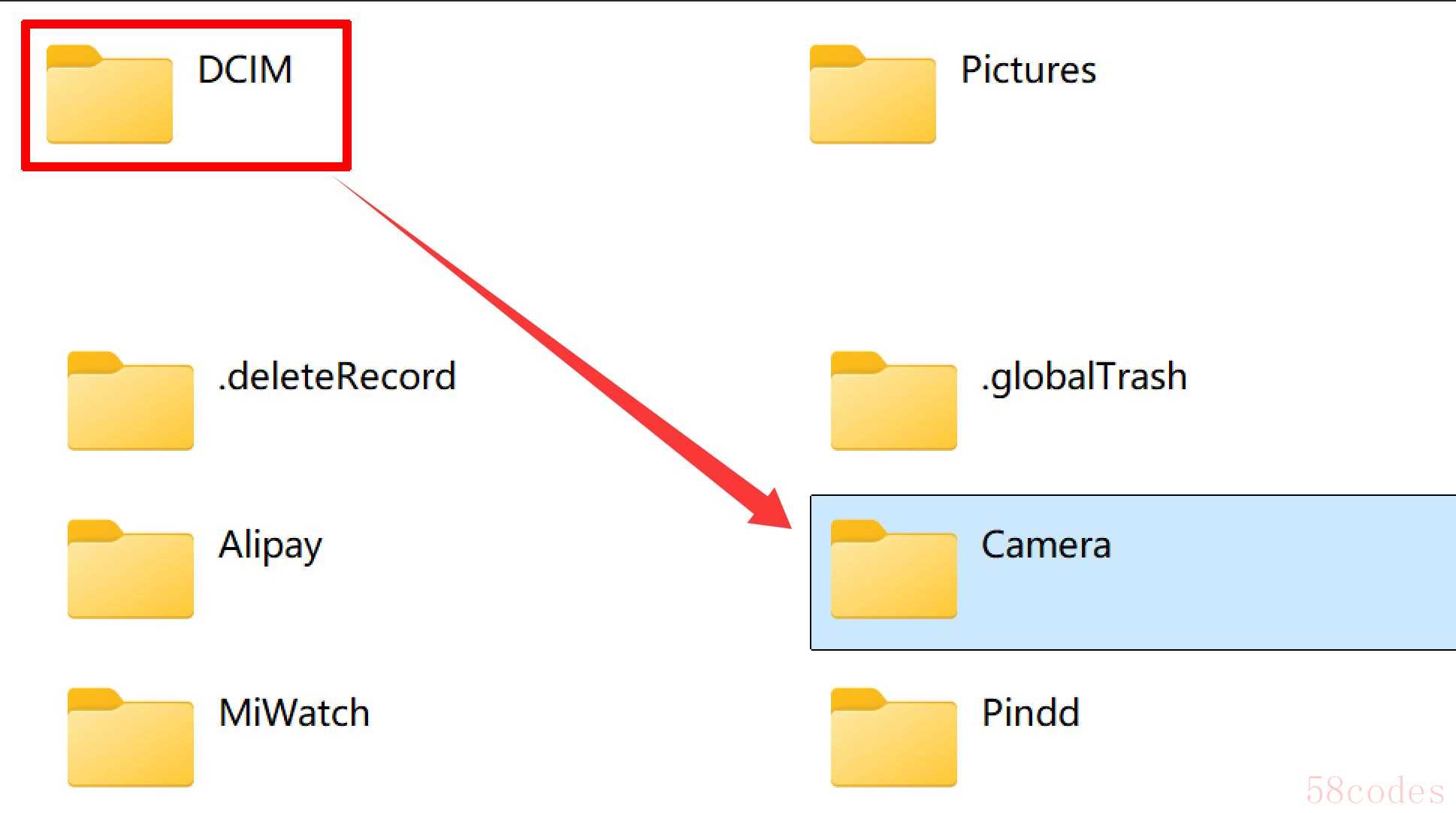
不看不要紧,不知不觉中,这台手机中,仅视频照片就占据了47.3G的空间。怪不得手机时不时跳出储存快满的提示,将视频照片转移到电脑之后,手机一下子就多了近50G的储存,瞬间“满血复活”。
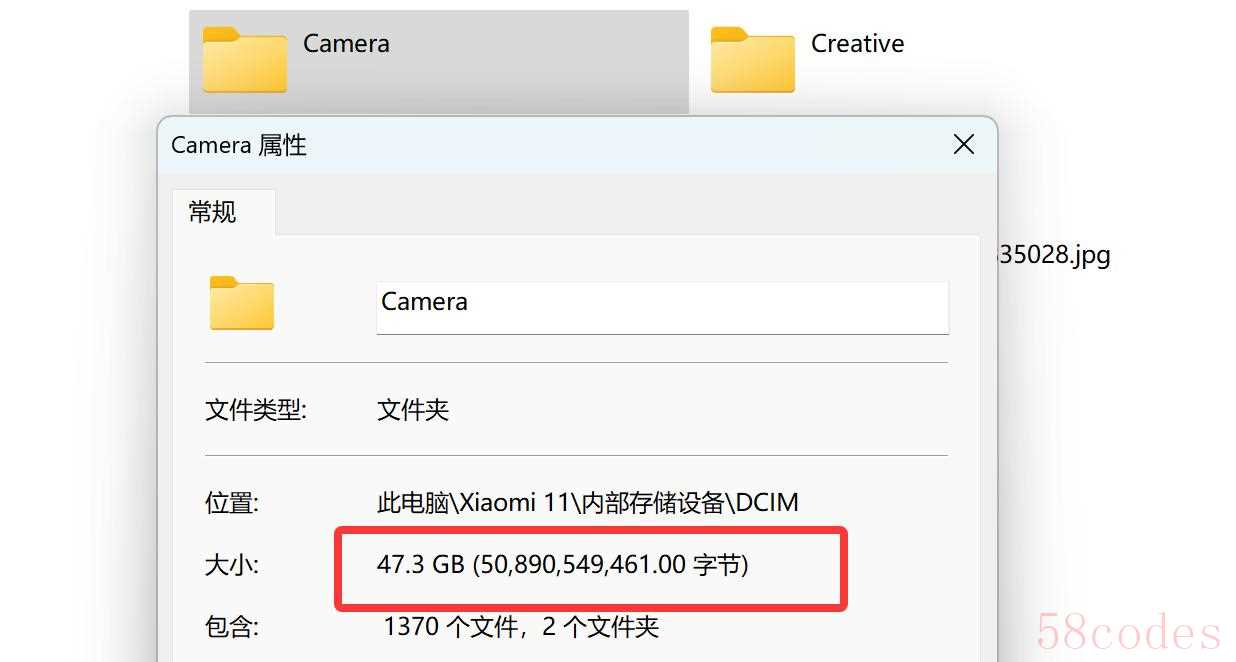
转移视频照片到电脑中,还有一个好处,可以进行备份。万一手机操作系统像电脑一样崩了,如果没有提前进行备份,那么所有数据包括视频照片等,都将不复存在。
128G手机不用换!清理手机储存的妙招,将视频照片导到电脑就行啦。通过这个手把手教你,如何将手机视频照片导到电脑的教程,你学会了吗?

 微信扫一扫打赏
微信扫一扫打赏
 支付宝扫一扫打赏
支付宝扫一扫打赏
